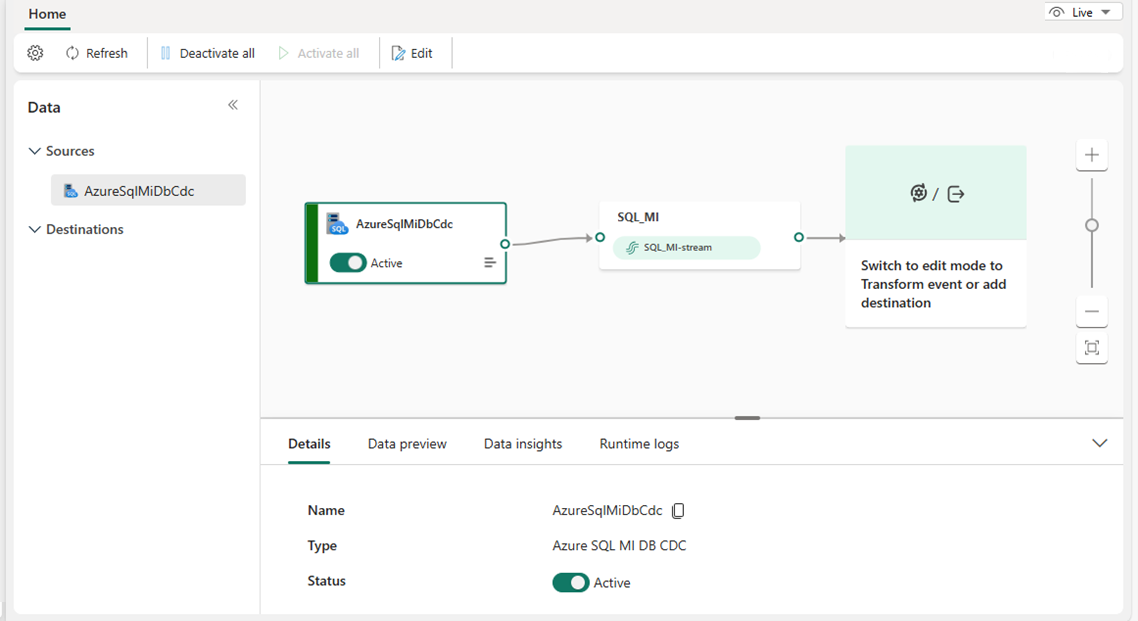Azure SQL Managed Instance CDC ソースをイベントストリームに追加する
この記事では、Azure SQL Managed Instance 変更データ キャプチャ (CDC) ソースをイベントストリームに追加する方法を示します。
Microsoft Fabric イベント ストリーム用の Azure SQL Managed Instance CDC ソース コネクタを使うと、SQL Managed Instance データベース内の現在のデータのスナップショットをキャプチャできます。 コネクタは、このデータに対する将来の行レベルの変更を監視し、記録します。 イベントストリームに変更がキャプチャされると、この CDC データをリアルタイムで処理し、Fabric 内のさまざまな宛先に送信して、さらに処理または分析することができます。
Note
このソースは、ワークスペース容量の次のリージョンではサポートされていません: 米国西部 3、スイス西部。
前提条件
- 共同作成者以上の権限を使用した Fabric 容量ライセンス モード (または試用版ライセンス モード) でのワークスペースへのアクセス。
- 稼働中の Azure SQL Managed Instance データベース。
- Azure SQL Managed Instance はパブリック エンドポイントを有効化する必要があり、ファイアウォールの内側にあったり、仮想ネットワーク内でセキュリティ保護されたりしないようにする必要があります。
- ストアド プロシージャ
sys.sp_cdc_enable_dbを実行して Azure SQL Managed Instance 内で有効化された CDC。 変更データ キャプチャを有効および無効にする。
Note
1 つのイベントストリームでのソースと宛先の合計数は 11 個までです。
Azure SQL マネージド インスタンス内でパブリック エンドポイントを有効にする
Azure portal に移動し、Azure SQL Managed Instance を開き、[ネットワーク] を選択して、パブリック エンドポイントを有効化します。
Azure SQL Azure SQL Managed Instance 内で CDC を有効化する
データベースに対して CDC を有効化します。
EXEC sys.sp_cdc_enable_db;ゲーティング ロール オプションを使用して、テーブルに対して CDC を有効にします。 この例では、
MyTableは SQL テーブルの名前です。EXEC sys.sp_cdc_enable_table @source_schema = N'dbo', @source_name = N'MyTable', @role_name = NULL GOクエリが正常に実行された後、Azure SQL マネージド インスタンス内で CDC を有効にしました。
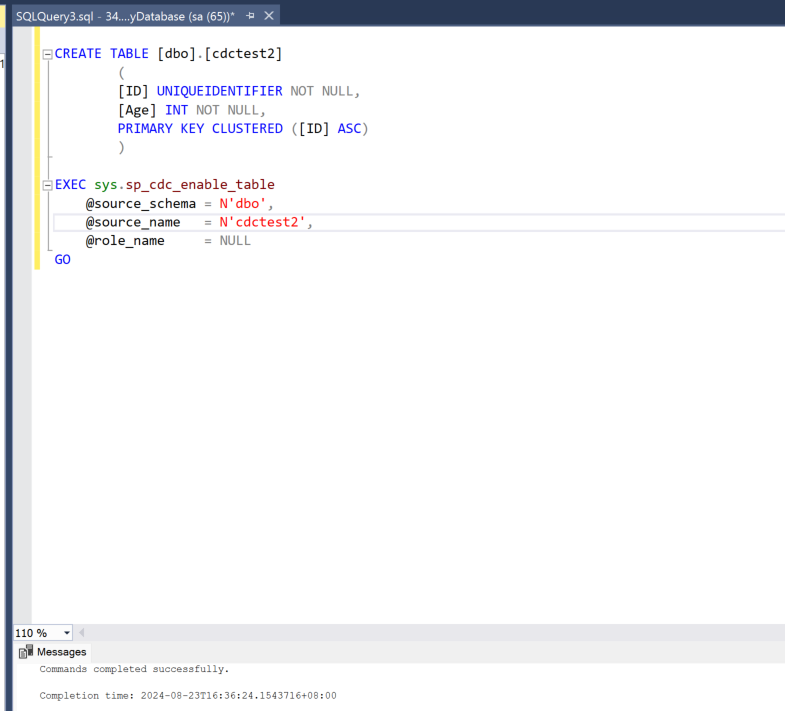
Azure SQL Managed Instance CDC をソースとして追加する
Fabric Real-Time Intelligence で、[イベントストリーム] を選択して新しいイベントストリームを作成します。
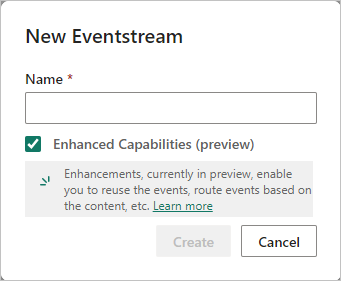
次の画面で、外部ソースの追加を選択します。
![[外部ソースの追加] を選択したスクリーンショット。](media/external-sources/add-external-source.png)
Azure SQL Managed Instance CDC を構成して接続する
データ 接続ページで、新しい接続を選択します。
[接続設定] セクションで、VM 上の SQL Server について次の値を入力します。
下にスクロールし、[接続資格情報] セクションで、次の 手順に従います。
接続名 には、接続の名前を入力します。
[認証の種類] で、[Basic] を選択します。
Note
現在、ファブリック イベント ストリームはBasic認証のみをサポートしています。
VM 上の SQL Server の [ユーザー名] と [パスワード] を入力します。
ページの下部にある [接続] を選びます。
次に、[接続] ページで、[すべてのテーブル] を選択するか、テーブル名をコンマで区切って入力します (例:
dbo.table1, dbo.table2)。[次へ] を選択します。
[確認と接続] ページで概要を確認してから、[接続] を選択します。
更新されたイベントストリームを表示する
編集モードで、イベントストリームに追加された Azure SQL MI DB (CDC) ソースを確認できます。
この新しく追加された Azure SQL Managed Instance ソースを実装するには、[発行] を選択します。 これらのステップを完了すると、Azure SQL Managed Instance ソースがライブ ビューで視覚化できるようになります。
関連するコンテンツ
その他のコネクタ。
![[パブリック エンドポイント] オプションが有効化された [ネットワーク] ページを示すスクリーンショット。](media/add-source-azure-sql-managed-instance-change-data-capture/enable-public-endpoint.png)
![[接続] ページの [新しい接続] リンクが選択されていることを示すスクリーンショット。](includes/media/azure-sql-managed-instance-cdc-source-connector/new-connection.png)
![エンドポイント情報を含む [ネットワーク] ページを示すスクリーンショット。](includes/media/azure-sql-managed-instance-cdc-source-connector/networking-endpoint.png)
![[接続] ページの [接続設定] セクションを示すスクリーンショット。](includes/media/azure-sql-managed-instance-cdc-source-connector/connection-settings.png)
![[すべてのテーブル] オプションが選択されていることを示すスクリーンショット。](includes/media/azure-sql-managed-instance-cdc-source-connector/select-tables.png)
![[追加] ボタンが選択されていることを示すスクリーンショット。](includes/media/azure-sql-managed-instance-cdc-source-connector/review-add.png)
![[発行] ボタンが強調表示されている、追加された Azure SQL MI DB CDC ソースの編集モードのスクリーンショット。](media/add-source-azure-sql-managed-instance-change-data-capture/edit-mode.png)